文章詳情頁
win10批量下載網頁中圖片教程
瀏覽:5日期:2023-06-10 08:23:38
在使用win10下載圖片視頻的時候,單個的下載對于需要大批量下載圖片的用戶來說就很不方便了。那么win10怎么才能批量下載網頁中圖片。現在讓小編來告訴你。希望可以幫助到你。
win10怎么批量下載網頁中圖片1、首先要在電腦上安裝迅雷,【點我跳轉】
2、打開電腦,打開自帶的Edge瀏覽器。在輸入框輸入查找的關鍵詞,然后百度一下
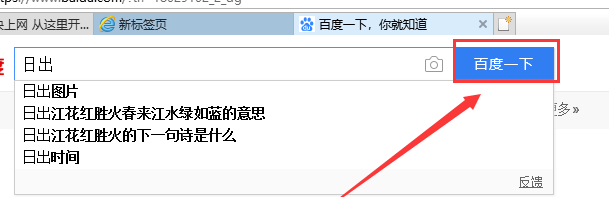
3、點擊【百度圖片】,如下圖所示,
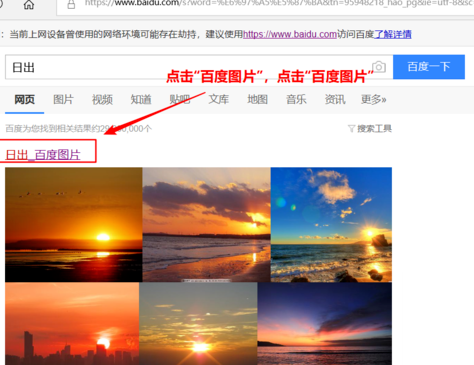
4、在新界面,點擊右上角的三個小點的圖標,然后選擇【使用IE打開】,IE是電腦本身就帶有的,無需安裝,
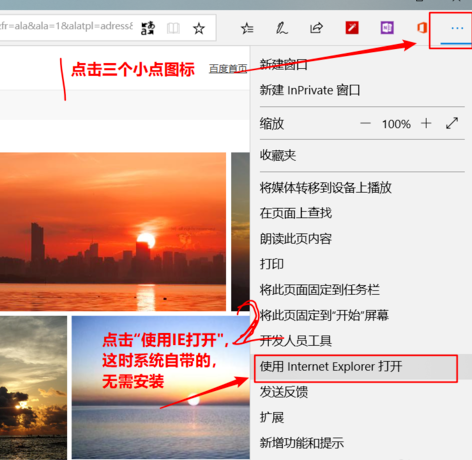
5、在跳轉到的IE界面,鼠標右鍵單擊日益空白處,選擇【使用迅雷下載全部鏈接】
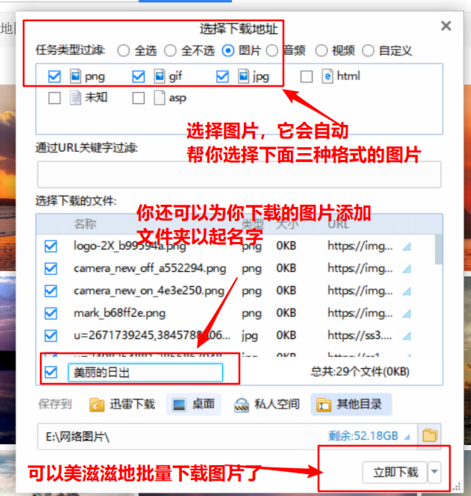
6、在迅雷下載界面,在頂部點擊【圖片】按鈕,表示我們只下載圖片
另外,你還可以創建存放圖片的文件夾的名字
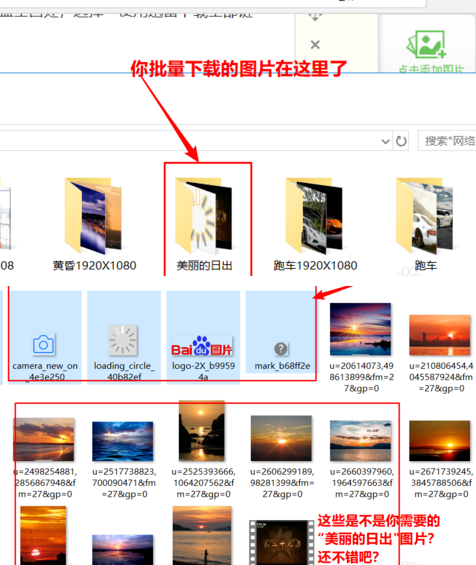
7、找到存放圖片的文件,點擊進去,把你不必要的圖片刪除就可以了。到此,圖片已經批量下載完畢
拓展延伸:下載在哪個盤
以上就是win10批量下載網頁中圖片教程的全部內容,望能這篇win10批量下載網頁中圖片教程可以幫助您解決問題,能夠解決大家的實際問題是好吧啦網一直努力的方向和目標。
上一條:win10系統所占內存大小說明下一條:win10刪除郵箱賬戶詳細教程
相關文章:
1. uos截圖保存在哪? UOS設置截圖圖片保存位置的技巧2. 統信UOS系統怎么禁止窗口特效? 統信關閉窗口特效的技巧3. 讓修改過的注冊表快速生效的方法4. Windows Modules Installer Worker是什么進程?硬盤占用100%的原因分析5. 如何從Windows 10升級到Windows 11?Win10升級到Win11的正確圖文步驟6. 錄屏怎么保存gif動圖? UOS錄屏生成Gif動畫的技巧7. AIX上克隆rootvg的操作方法 8. UOS系統怎么更新? UOS更新系統的圖文教程9. 鼠標怎么設置為左手? deepin20左手鼠標設置方法10. Centos 7安裝Rclone如何用命令同步國外網盤文件?
排行榜
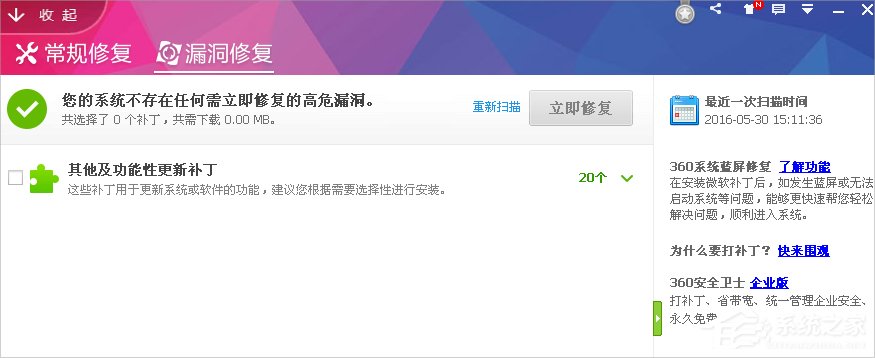
 網公網安備
網公網安備